E se você puder criar apps com sites no Google Chrome, transformando aquele seu site preferido em um aplicativo para seu computador? Já adianto que isso é possível sim. Há um tempo que uso essa funcionalidade no meu computador de trabalho.
Imagina você acessando aquela plataforma online todos os dias. Toda vez você abre o navegador, digita o link ou clica no botão do favoritos. Conta quantos cliques você precisou dar somente pra abrir esse site. Agora imagina um aplicativo dessa plataforma fixada na sua barra de tarefas, que com apenas um clique você já acessa direto na página que deseja. Imaginou? Bem mais prático, não é? É isso que vou ensinar nesse artigo.
Nesse post você vai ler sobre:
– Como criar aplicativos de algum site?
– Como aplicativos de site podem facilitar no seu dia a dia?
– Qual a diferença entre acessar o site pelo navegador e ter um aplicativo dele?
“Navegador” x aplicativo nesse caso
Na correria do dia a dia, não adianta. Temos sempre que buscar por atalhos que ajudem a agilizar nossos processos e que ocupem o mínimo possível do nosso tempo em cada tarefa. Existem várias formas pra isso. Inclusive, quero falar sobre isso em um outro post, já que amo minha organização no navegador, tanto no meu trabalho, quanto no meu pc de uso pessoal.
A questão é que quando você “cria esses apps” de determinados sites, você consegue colocar ele na sua barra de tarefas/dock, no seu menu iniciar, como atalho no finder ou no acesso rápido do explorer, na sua área de trabalho/mesa. Enfim, muitas possibilidades. Aí você me pergunta: “Tá, Déborah! Mas o que isso muda na minha vida?”. E eu te respondo: Muda muita coisa, dependendo do seu ponto de vista, rsrs.
Eu, por exemplo, amo adicionar os atalhos que mais uso durante o trabalho na barra de tarefas, porque com um clique já tô dentro do site que eu quero/preciso. Funciona perfeitamente, como se fosse um programa instalado no meu computador.
No meu uso pessoal (que é de trabalho também), costumo colocar atalhos de site de estudo, por exemplo, que talvez não tenha um app. Até da Netflix fiz um atalho, pra não ter que instalar nada. Na verdade, nem sei se tem app da Netflix, rsrsrsrs.
Acho válido falar também que nem tudo são flores. Sabemos que o Google Chrome “come” uma memória RAM como se não houvesse amanhã. Ajuda nóis, GOOGLE! Então, o uso exagerado desse método que vou ensinar, pode causar travamentos em seu computador. Use com moderação, tá legal?
Como criar apps de sites no Google Chrome?
Vou ensinar pra você dois métodos, já que recentemente o Google Chrome atualizou e tirou o método mais fácil. Movi o mundo pra descobrir um novo jeito, e adivinha? Eu sou demais. Porém, atualizou de novo e, graças ao meu bom e maravilhoso Deus, a funcionalidade voltou de forma fácil. Obrigada Google!
Vou ensinar as duas formas de qualquer jeito, porque se algum dia uma parar, a outra ta aí. Só não pode parar tudo, se não morro do core.
Método 1: o mais simples
– Primeiramente, abra o site que você deseja salvar.
– Depois, clique no ícone dos 3 pontinhos que fica ao lado da sua foto, no canto superior direito do navegador.
– Vá em “Mais ferramentas” e “Criar atalho”.
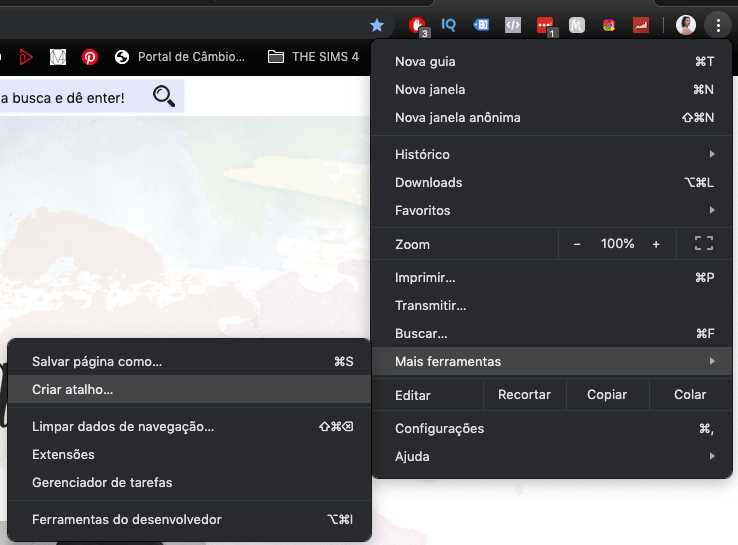
– Vai abrir uma janelinha no seu navegador perguntando qual o nome que você quer dar para o seu atalho e logo abaixo tem uma caixinha pra você marcar (ou não) escrito “Abrir como janela”. Eu sempre marco, porque assim fica a cara de um programa mesmo, mas você não consegue utilizar extensões e nem ver sua barra de favoritos. Se optar por não marcar, vai abrir no seu navegador mesmo, mas não deixa de ser um atalho que vai facilitar sua vida. Recomendo testar qual a melhor opção pra você!
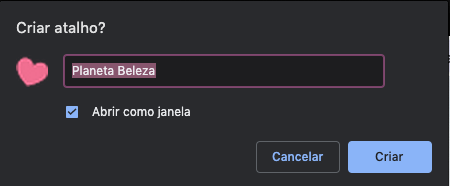
E pronto, atalho criado!
Depois disso você vai escolher onde colocar o seu atalho, como já citei algumas opções ali em cima. Caso tenha algum lugar que você queira colocar, mas não saiba como, pode comentar aqui nesse post que procuro como te ajudar.
Método 2: o mais chatinho, mas funciona
– O primeiro passo é salvar a página que você quer como favoritos. Lembrando que ela precisa aparecer na sua barra de favoritos (que fica logo abaixo do local onde digita o endereço do site que você quer ou pesquisa que deseja fazer).
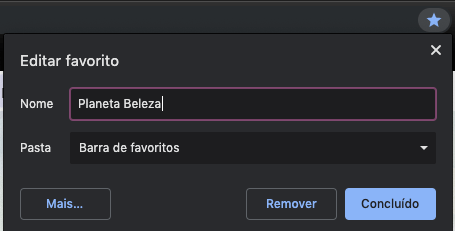
– Abra uma nova guia e digite (ou copie e cole): chrome://apps
– Arraste o site que está na sua barra de favoritos para a parte onde aparece os seus apps do Google Chrome.

– Feito esse processo, se você usar windows já vai aparecer na sua área de trabalho. Se você usa um mac, o app aparece no seu launchpad. Aí é só salvar o atalho onde quiser.
– Caso queira abrir como um app, é só clicar com o botão direito em cima do app, ainda nos seus apps do Chrome, e marcar a opção “Abrir como janela”.
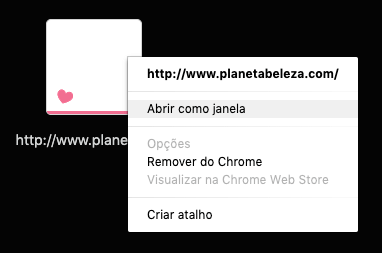
Pronto!
Espero que gostem dessa dica. Qualquer dúvida ou sugestão, comenta aqui embaixo.
Um super beijo e até mais!







